こんにちは。編集長の川畑です。
今回は、超簡単に自宅とVPN環境を構築できるソフトウェア「tailscale」をMacPCへ導入する手順を1から説明します。
先日、WindowsPCへの導入手順を紹介した記事を書いていますので、WindowsPCへ「tailscale」を導入したい方はそちらをご覧ください。
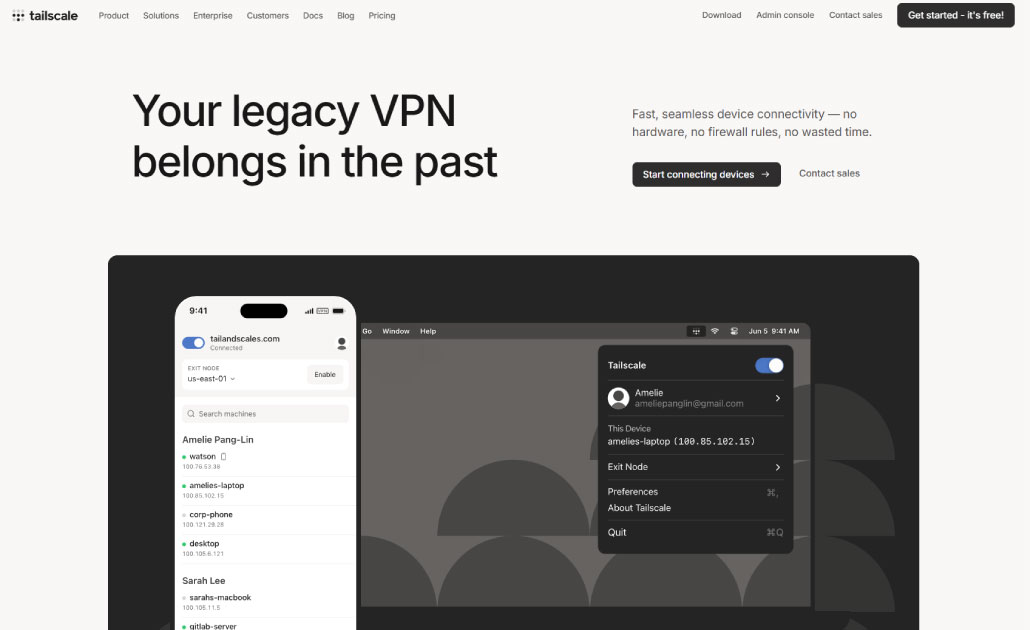
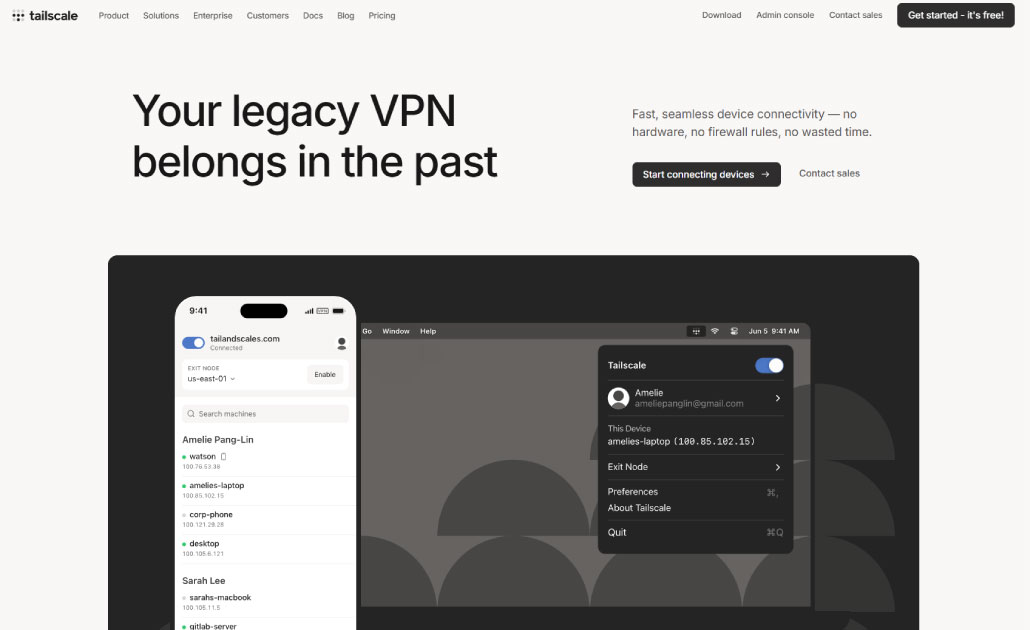
「tailscale」ってなに?っていう方はまずこちらの記事を読んでみてください!
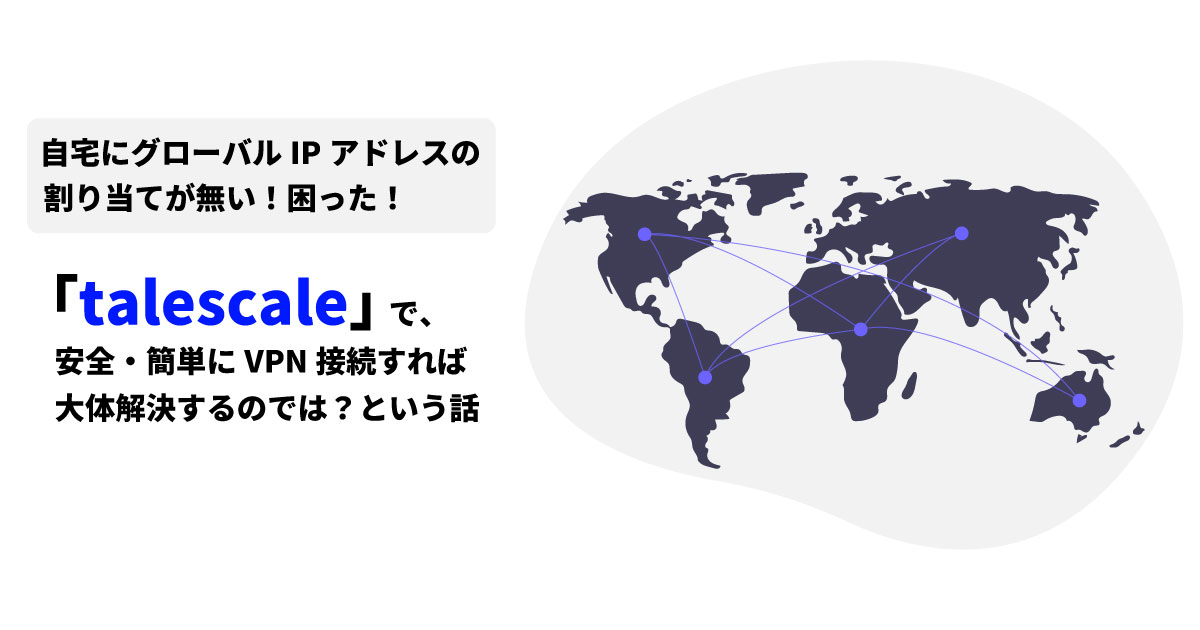
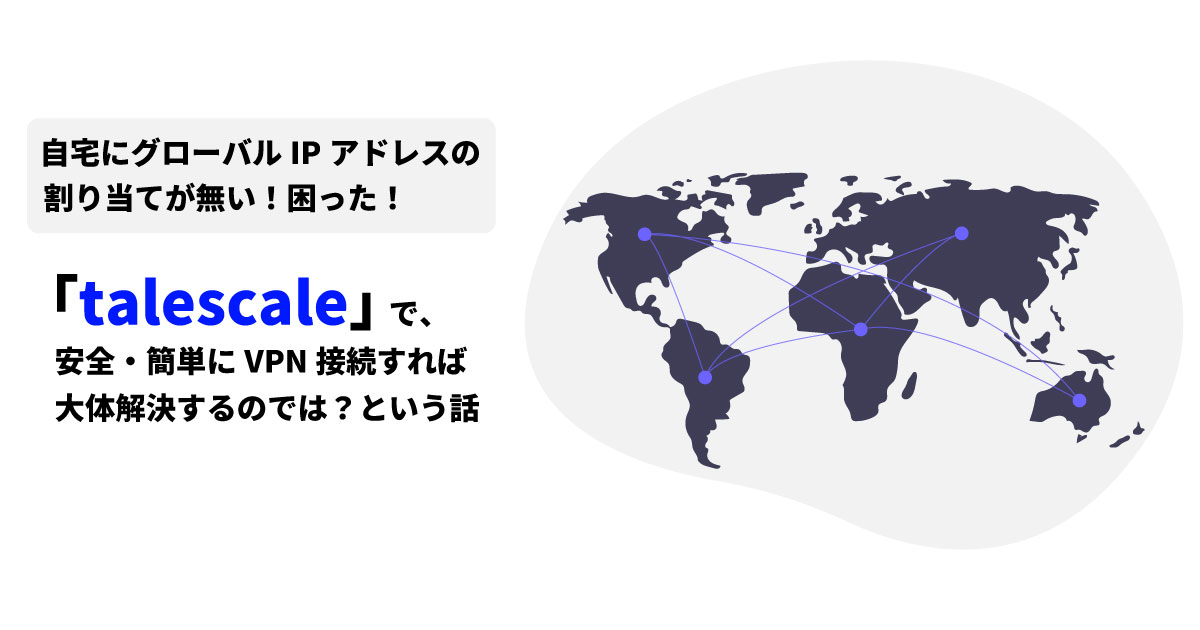
tailscaleはMac以外にもWindows・iOS・Linux・Androidにも対応しています。
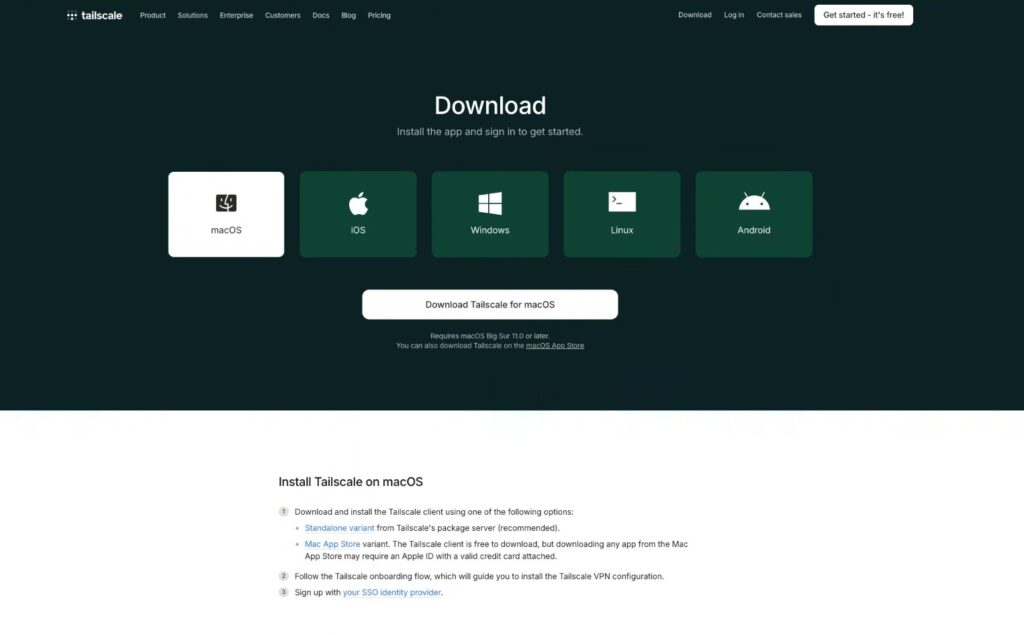
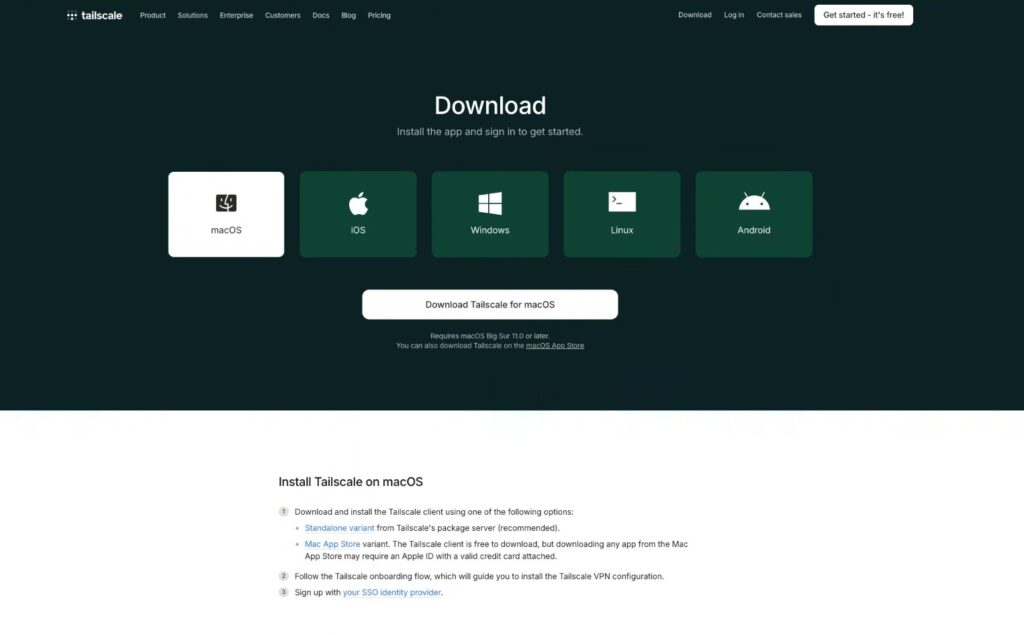
tailscaleインストール手順
tailscaleトップページの右上「Get started – It’s free!」と書かれたボタンをクリックします。
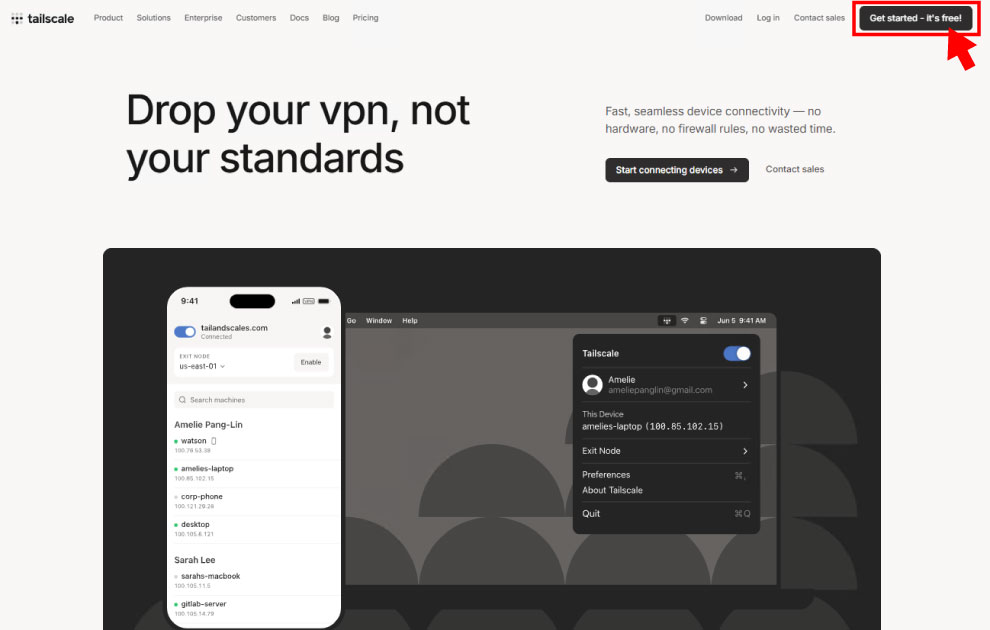
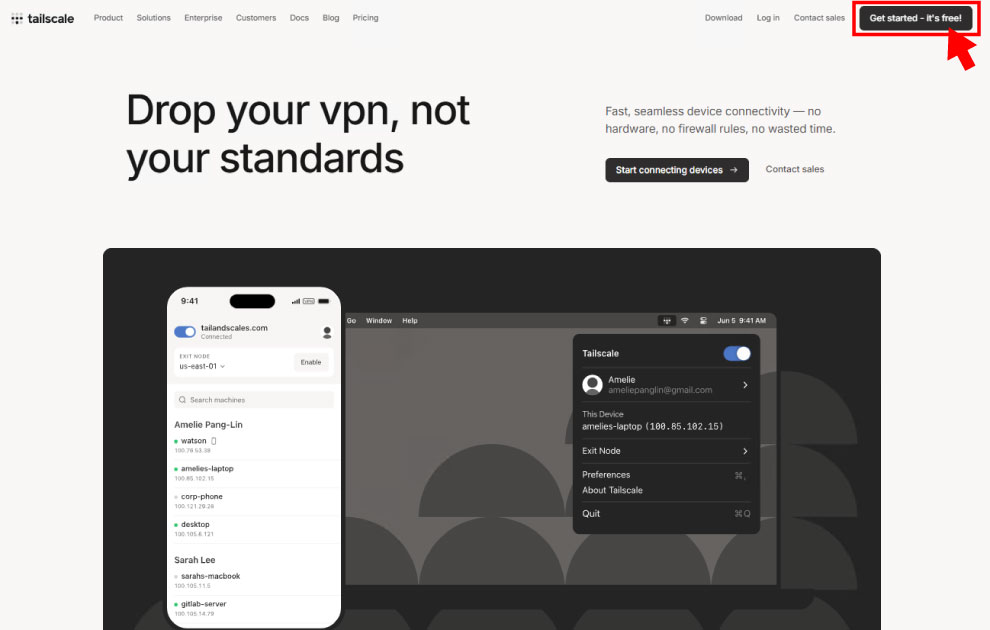
下記いずれかのアカウントを選択し認証を行います。
・Microsoft
・GitHub
・Apple
・OIDC(自社などで独自の認証プロバイダーをお持ちの方)
※いずれのアカウントもお持ちでない場合は作成が必要です。
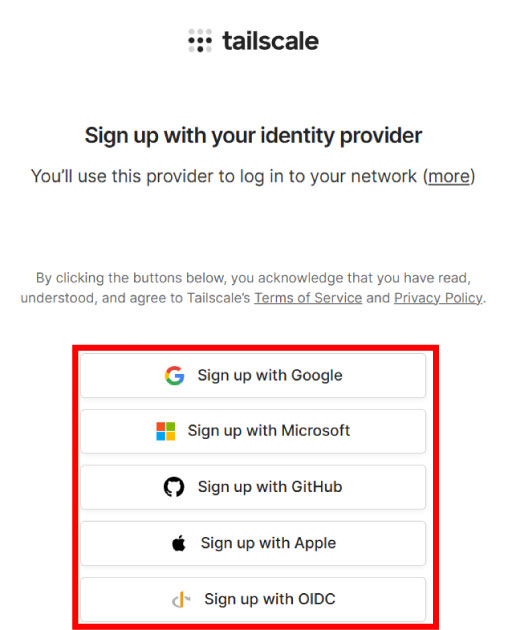
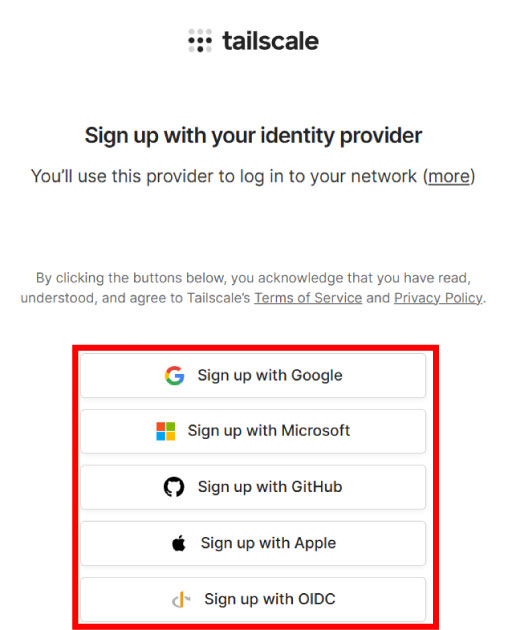
画面右上の「download」ボタンをクリックします。
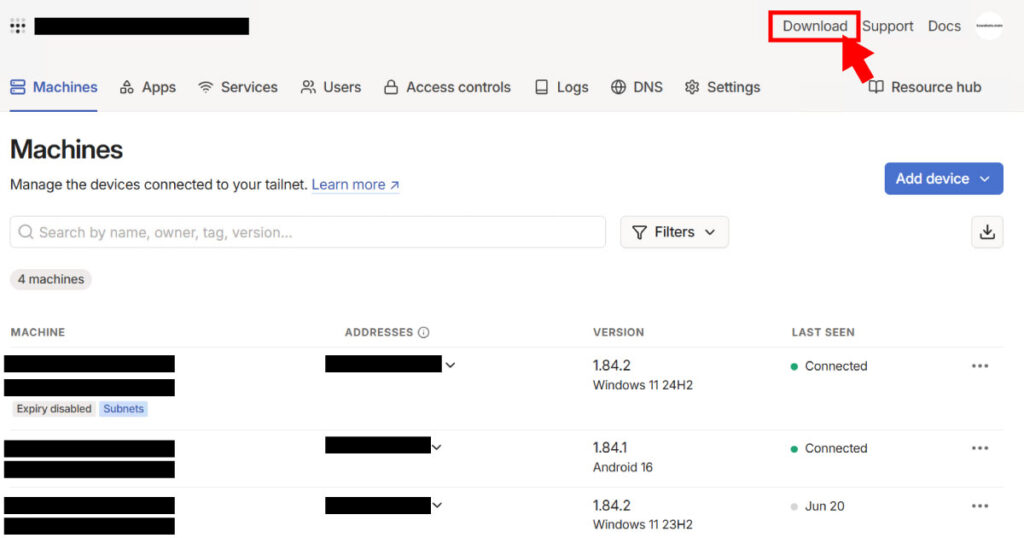
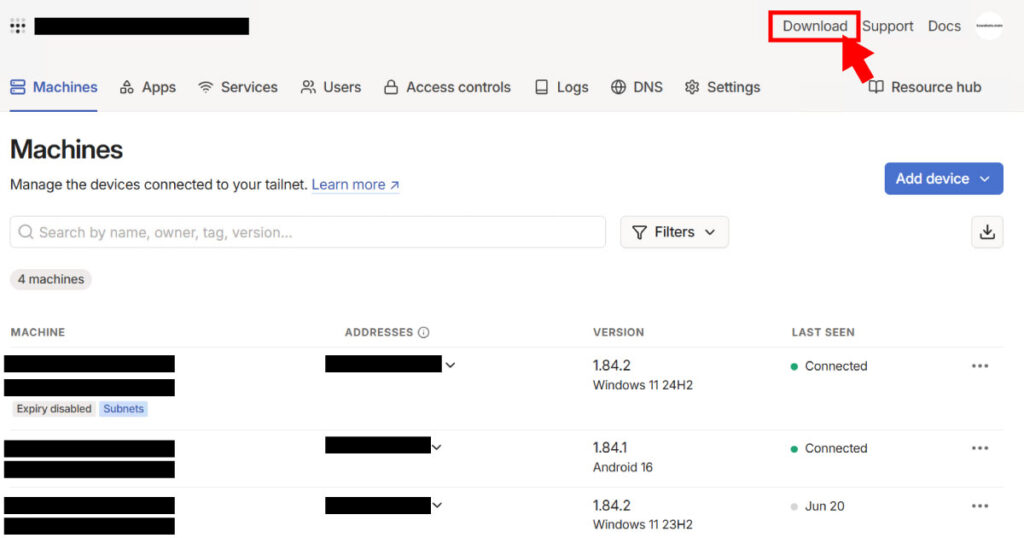
すでにtailscaleインストール済みの端末がここに一覧で表示されます。
今回はmacOSへのインストールなので、画面左の「macOS」を選択し「Download Tailscale for macOS」
ボタンをクリックするとインストーラーのダウンロードが開始されます。
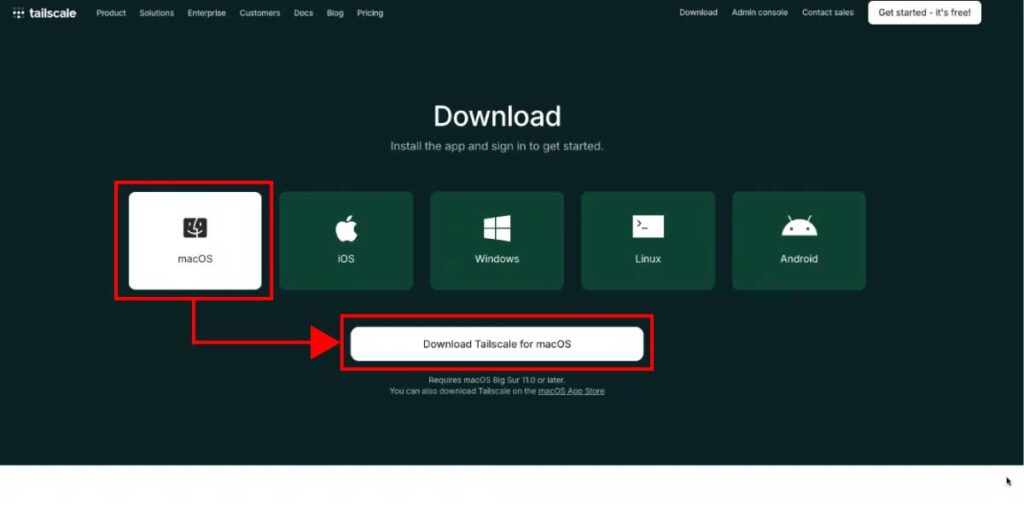
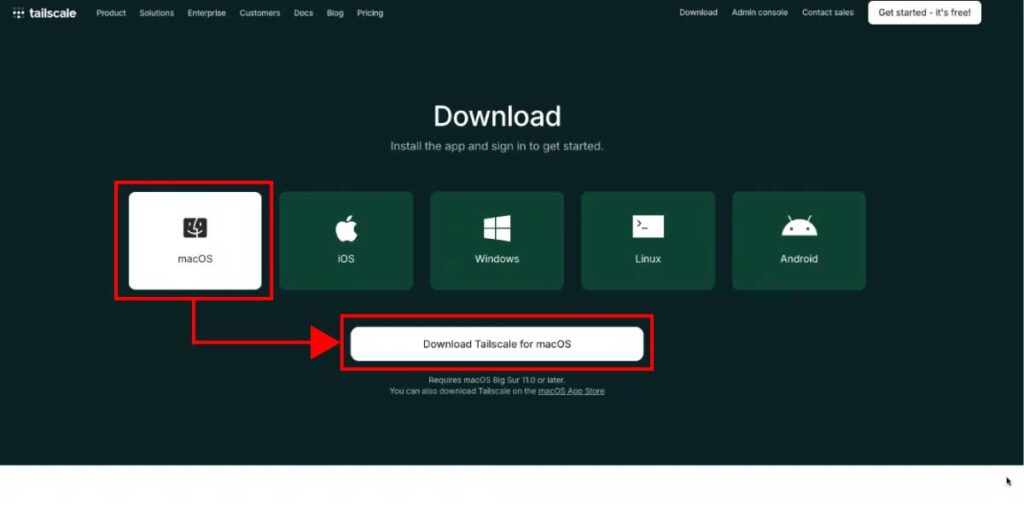
①ダウンロードしたインストーラーをダブルクリックしてtailscaleをインストールします。
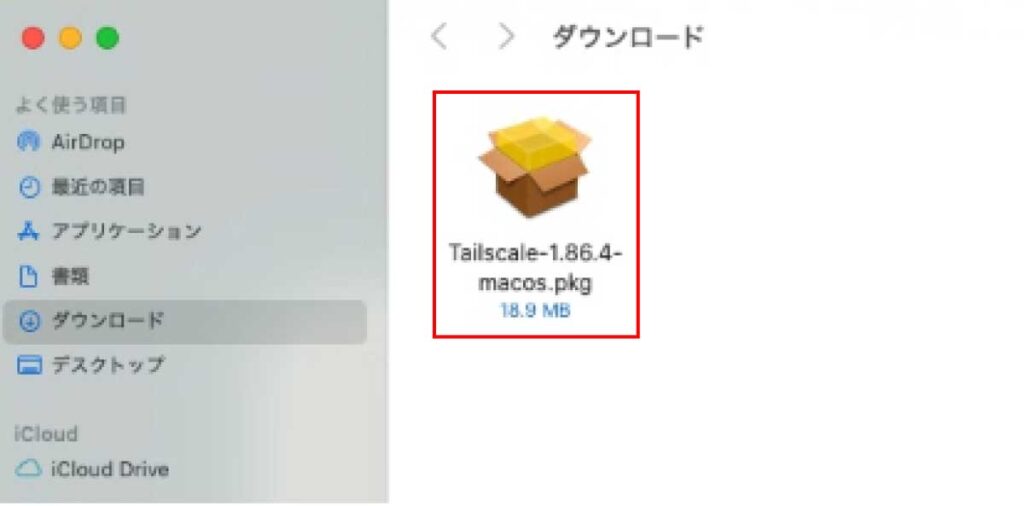
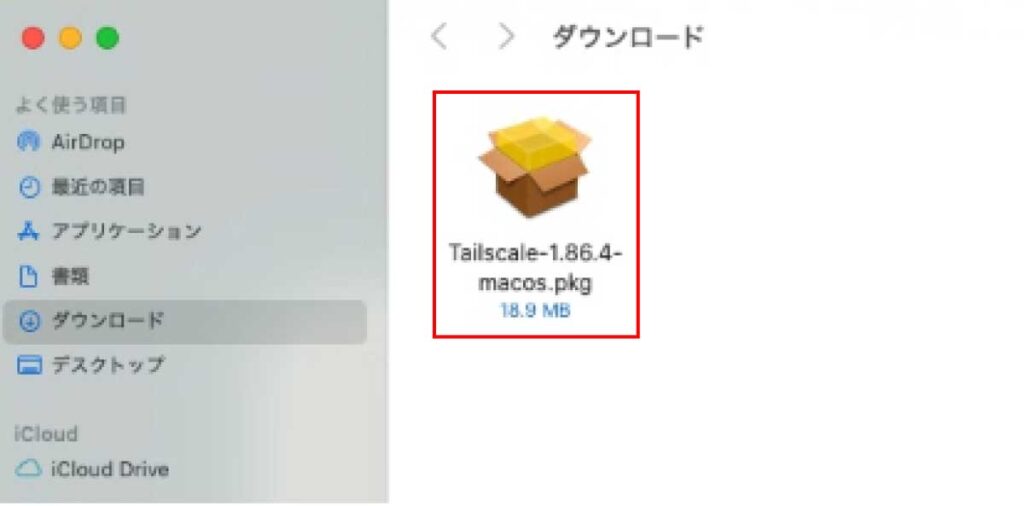
②「ようこそTailscaleインストーラへ」という画面が開くので、右下の「続ける」をクリックします。
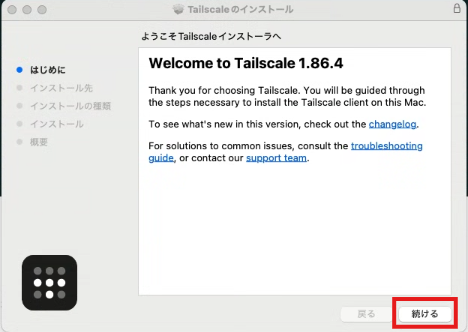
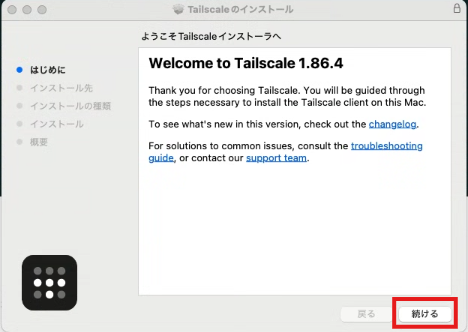
③インストール先を選択し「インストール」をクリックします。
※特にこだわりがなければ、インストール先を変更せず「インストール」ボタンをクリックして問題ありません。
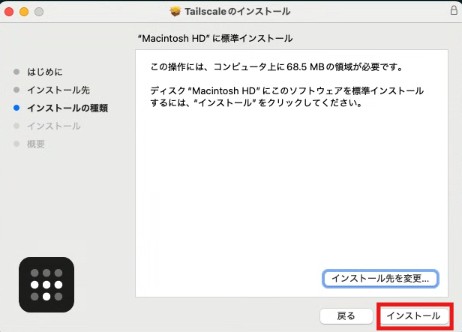
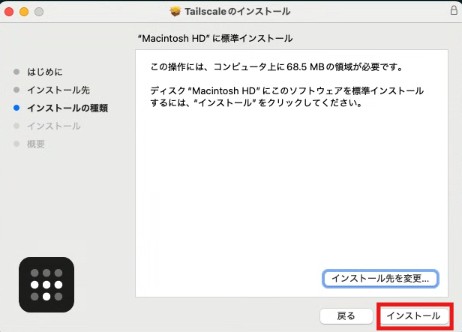
④アカウント情報を入力します。
Macにログインする時のアカウント情報を入力し「ソフトウェアをインストール」ボタンをクリックしてください。
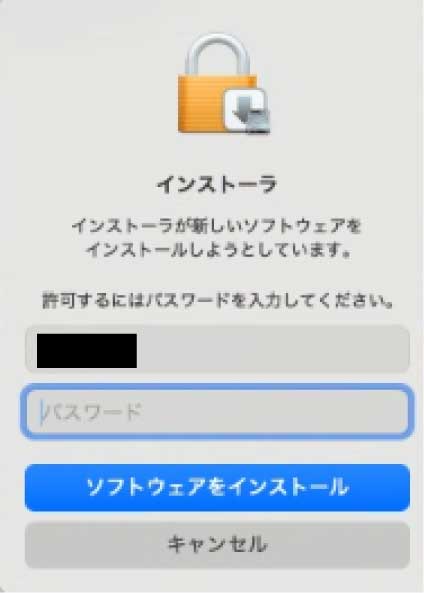
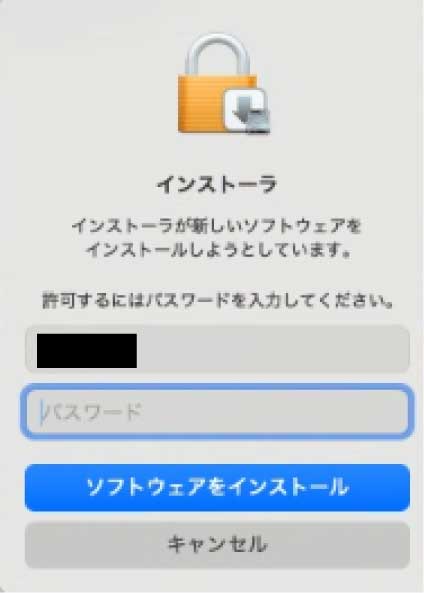
⑤インストール作業を完了します。
しばらく待つとインストールが完了するので「閉じる」をクリックします。
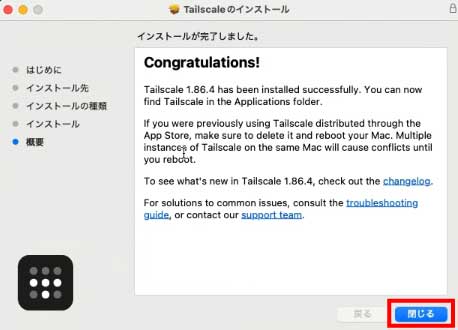
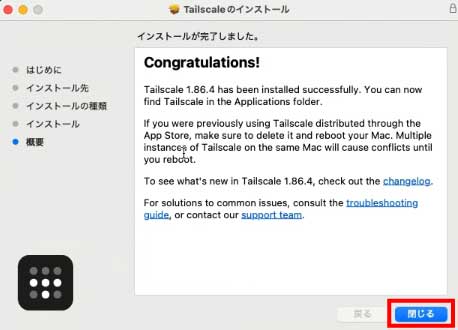
⑥インストーラーを残すか削除か選択します。
基本的に必要ないので、よくわからない方は「ゴミ箱に入れる」を選択して問題ないです。
インストーラを残したい方は「残す」をクリックしてください。
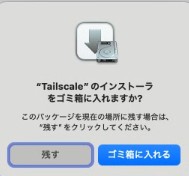
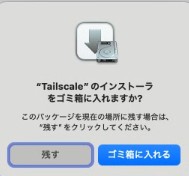
①「tailscale」を起動します。
macの「launchpad」を開くと「Tailscale」のアイコンが出来ているので、クリックします。
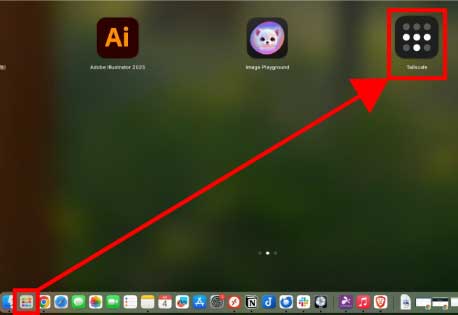
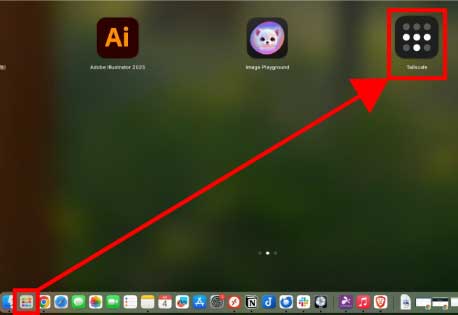
②「tailscale」を起動します。
初回起動時は下記画面が開くので「Get Started」をクリックします。
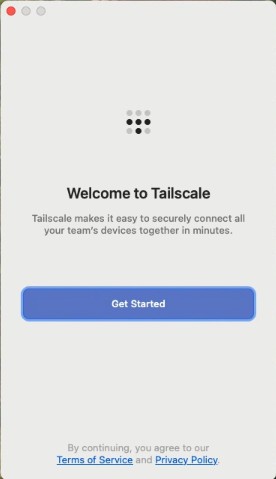
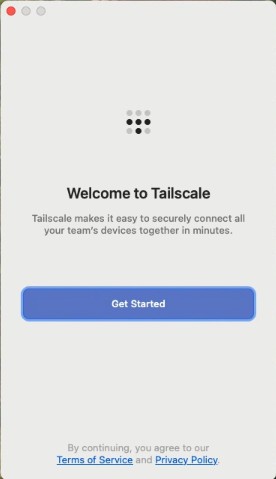
③拡張機能のインストール
拡張機能のインストールを求められるので「Install Now」をクリックします。
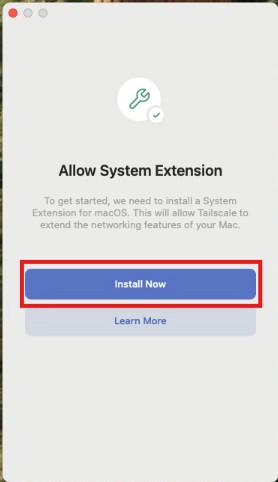
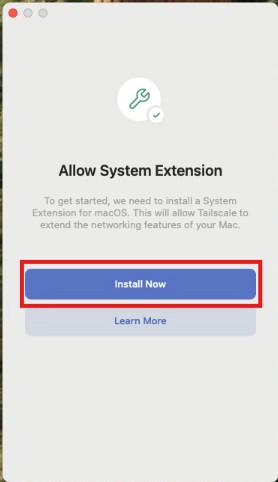
④Macの設定画面を開きます。
拡張機能のインストールをMacの設定で承認する為に「Open Settings」をクリックし、次に表示される画面で「OK」をクリックします。
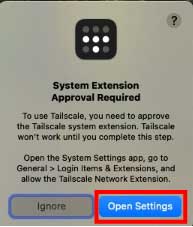
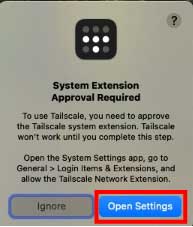
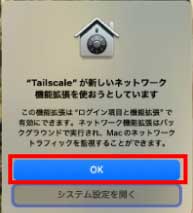
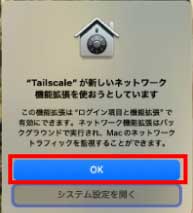
⑤Macの設定で「tailscale」のネットワーク拡張機能を許可します。
ネットワーク機能拡張画面の「Tailscale」のスイッチをオンにします。
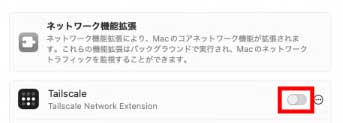
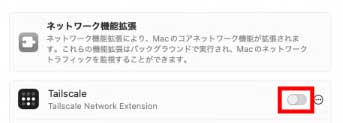
スイッチをオンにしようとすると、パスワードを求められるのでMacにログインする際のアカウントパスワードを入力します。
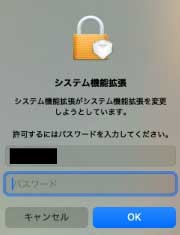
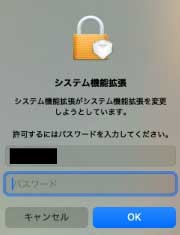
下記画像のメッセージが表示されますが、気にせず「OK」をクリックしてください。
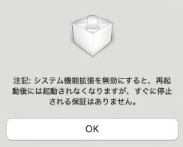
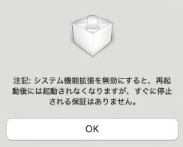
「Tailscale」のスイッチがONになったことを確認し「完了」をクリックします。
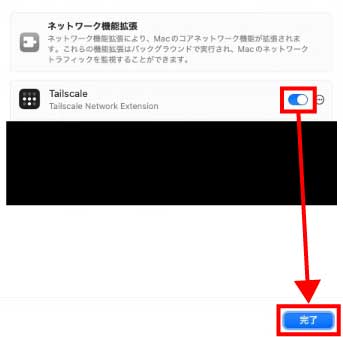
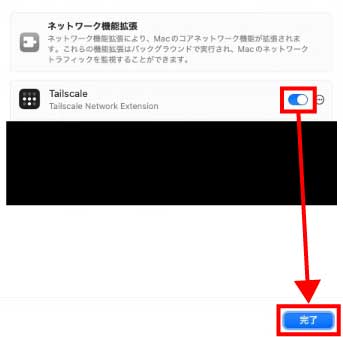
⑥「tailscale」の管理画面を開きます
「Allow VPN Configuration」ボタンをクリックします。
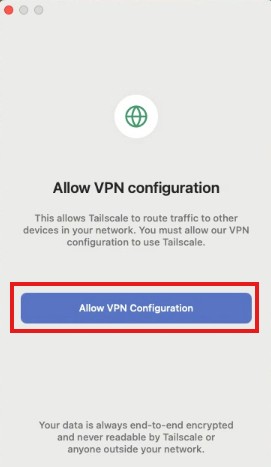
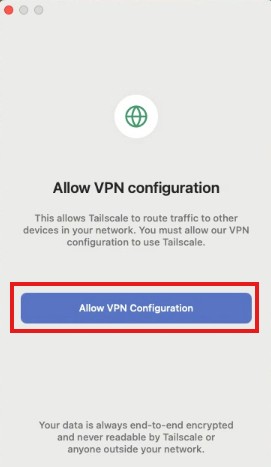
「”Tailscale”がVPN構成の追加を求めています」の画面が開いたら「許可」をクリックします。
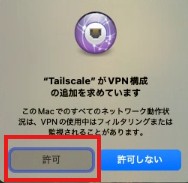
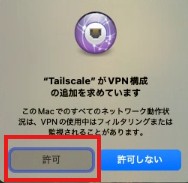
「Join your network」画面の「Sign in to your network」ボタンをクリックします。
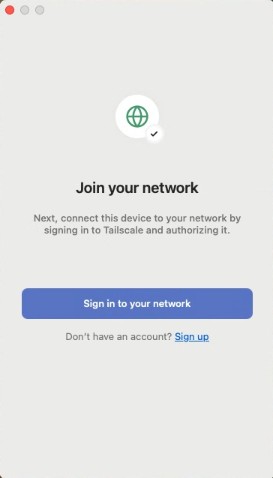
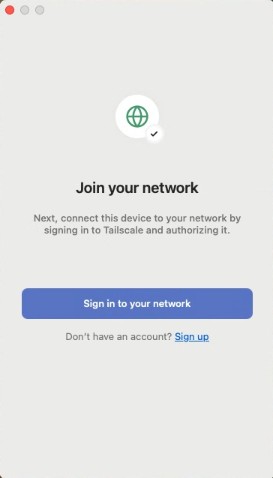
しばらく待つと、Webブラウザでログイン画面が表示されるので「STEP.3」で利用したアカウントと同じアカウントでログインしてください。
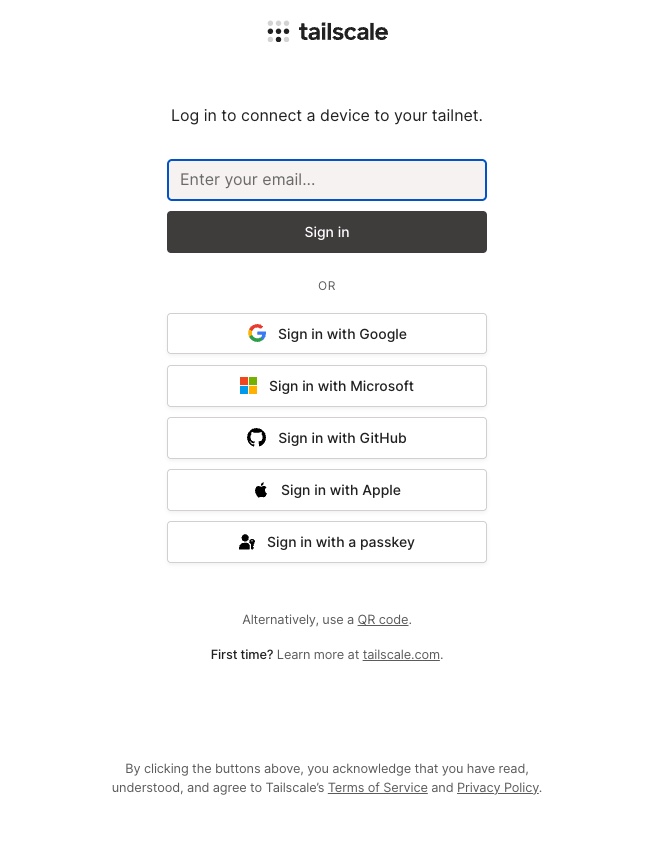
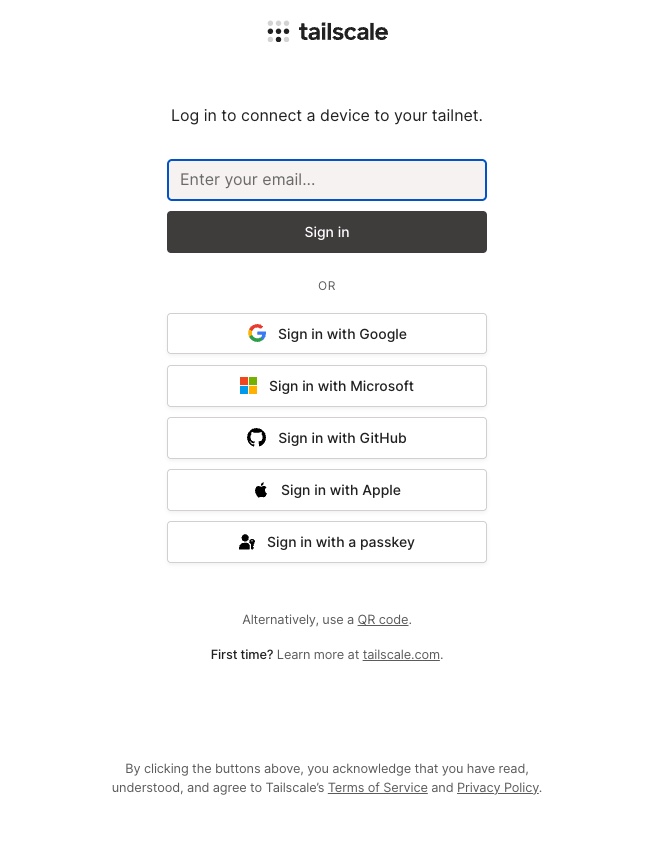
「Connect device」画面が開いたら「Connect」ボタンをクリックしてください。
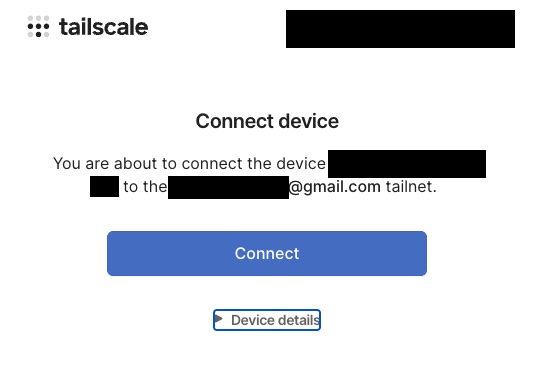
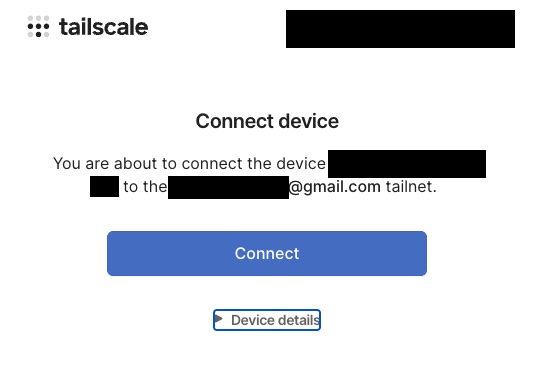
しばらく待つと、Webブラウザで同一アカウントで「tailscale」導入済みの端末一覧が表示されます。
下記画像では、赤枠の「macOS」と記載されているのが、今回「tailscale」を導入した端末です。
※初めて「tailscale」を導入した場合は、このリストに新規で導入した端末1台のみ表示されます。
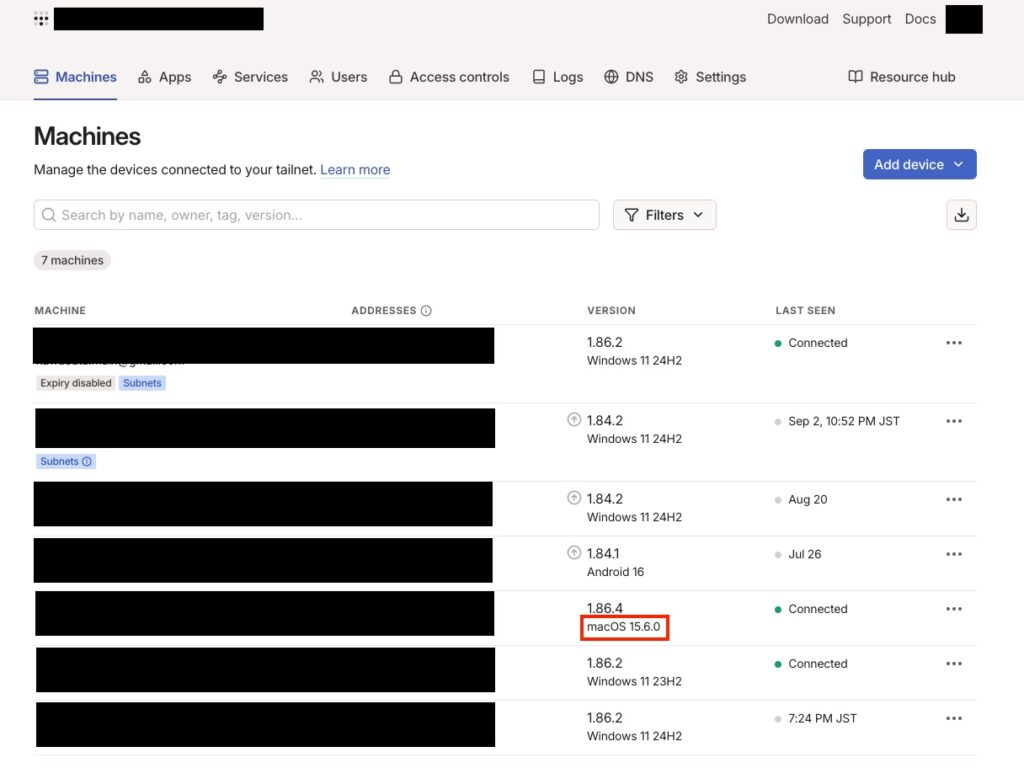
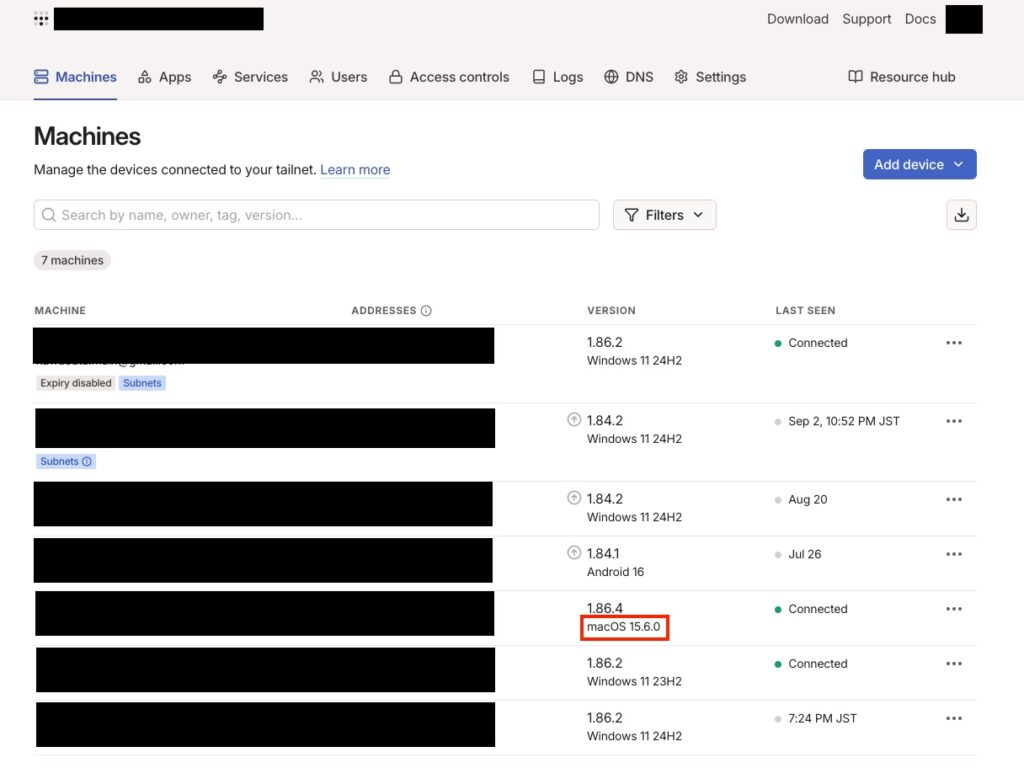
これで、Macへの「tailscale」の導入は完了です。
「tailscale」を導入すると、外出先から家へのアクセスだけでなく、複数拠点にあるPC達を同じネットワークにいる様に扱える為、非常に便利です。
こんな高性能なツールが無料なのはありがた過ぎますね。
折角なのでどんどん活用していきましょう!!!
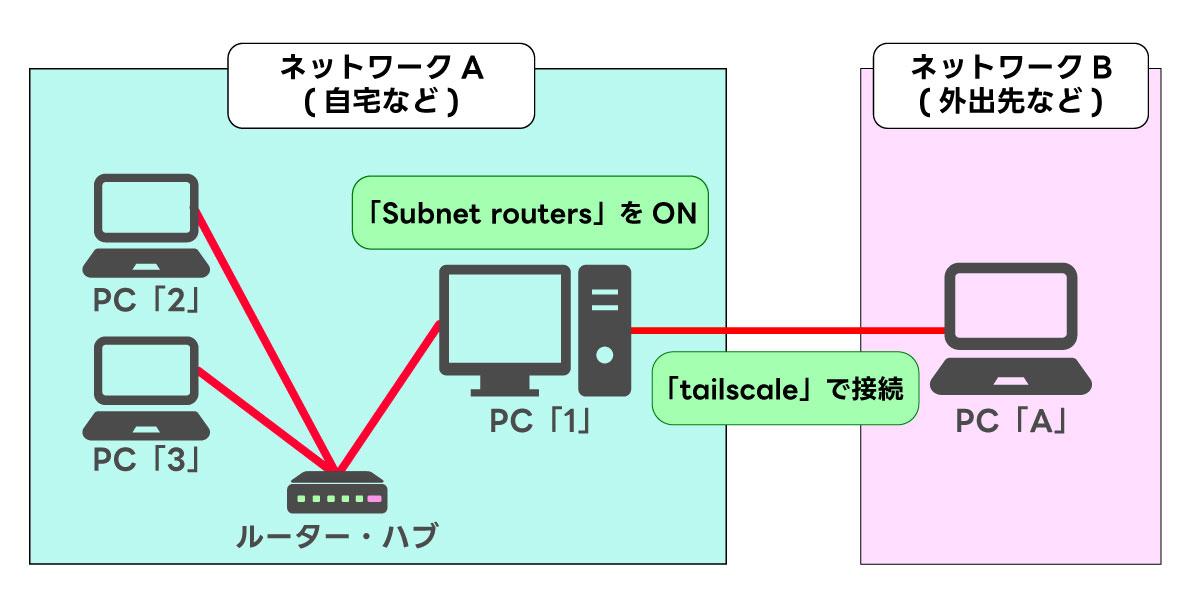
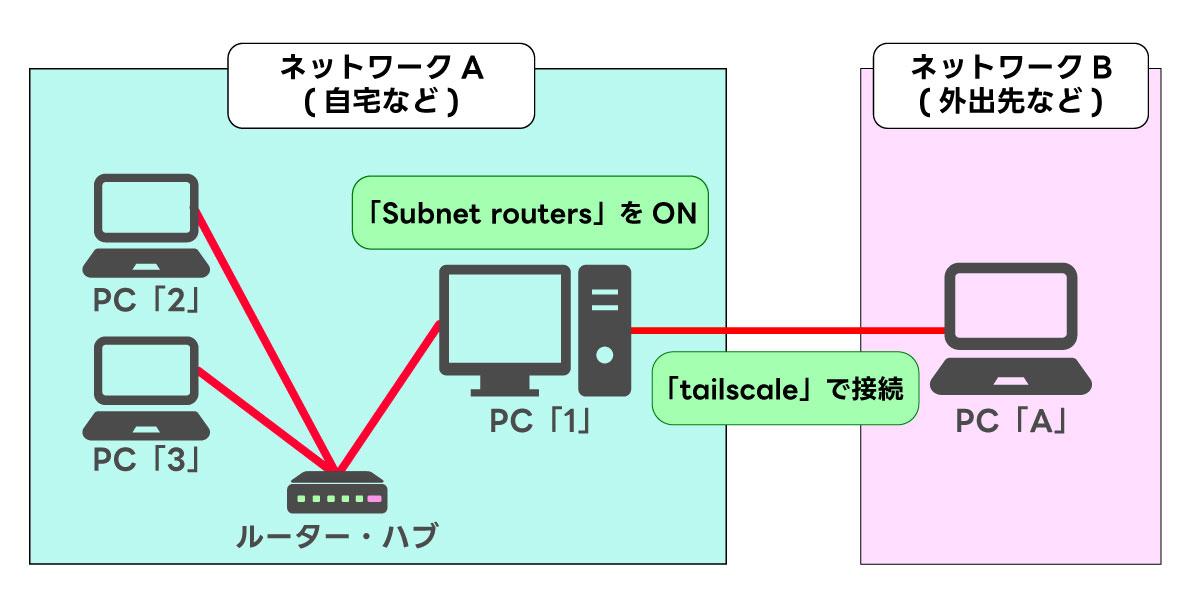




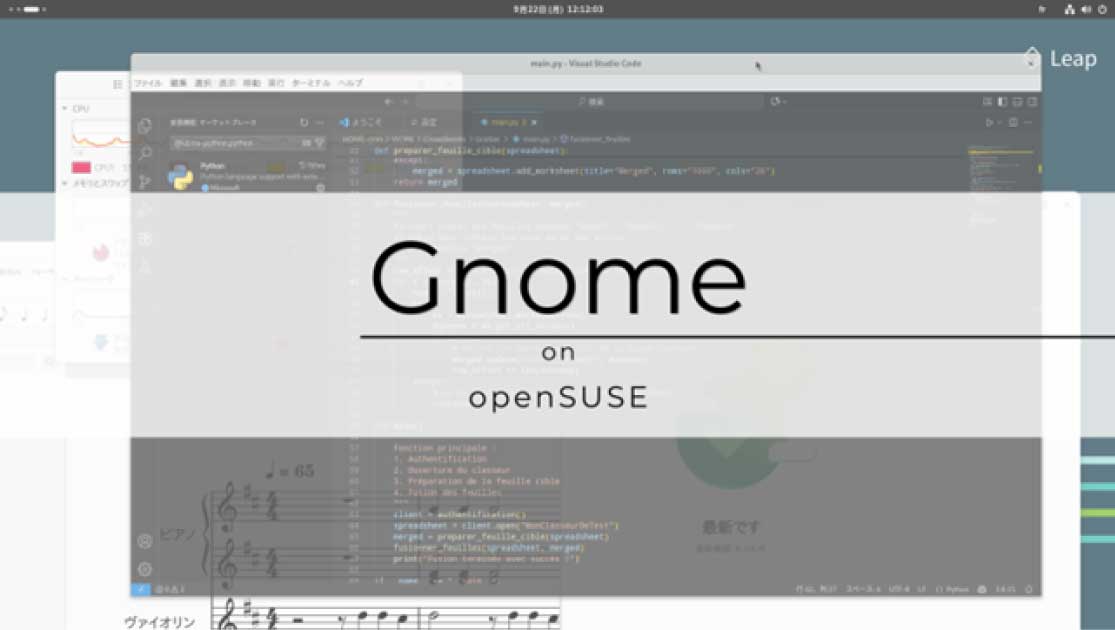








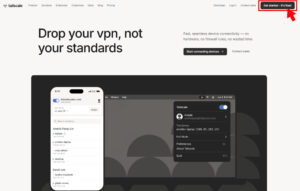










コメント